ppt中想要繪製一個半立體效果的圖,該怎麼繪製呢?更多下載請點擊ppt家園。
1、打開PowerPoint軟件,新建一個空白的演示文檔。
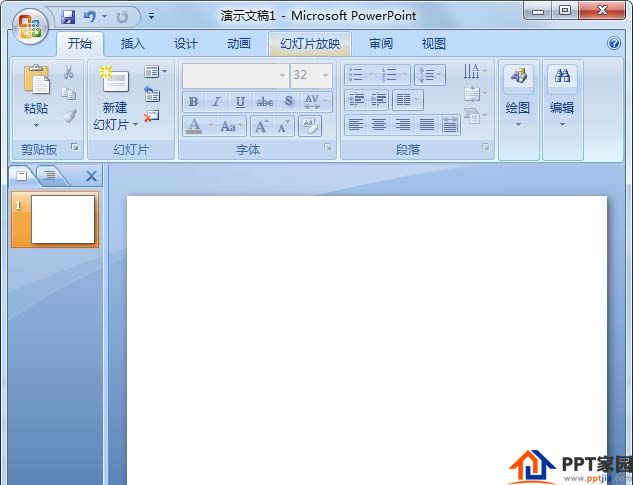
2、【插入】一個基本圖形,【基本形狀】——【愛心形狀】。在空白處,隨意畫出一個大小合適的愛心。如圖顯示
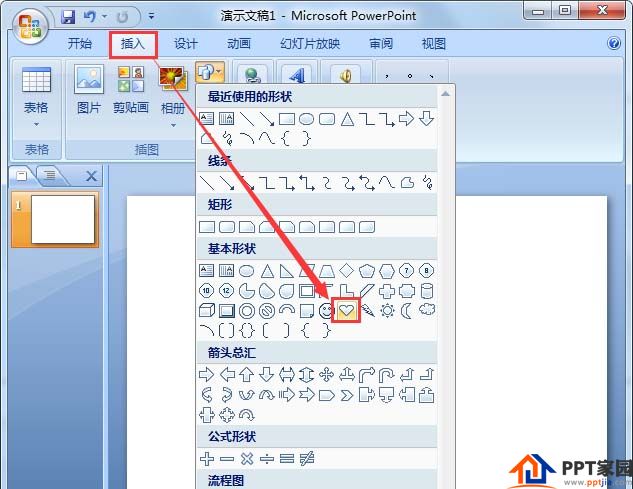

3、然後復制出三個愛心圖心,並且調整到相應的位置上,做成一個幸運葉的樣子。如圖顯示
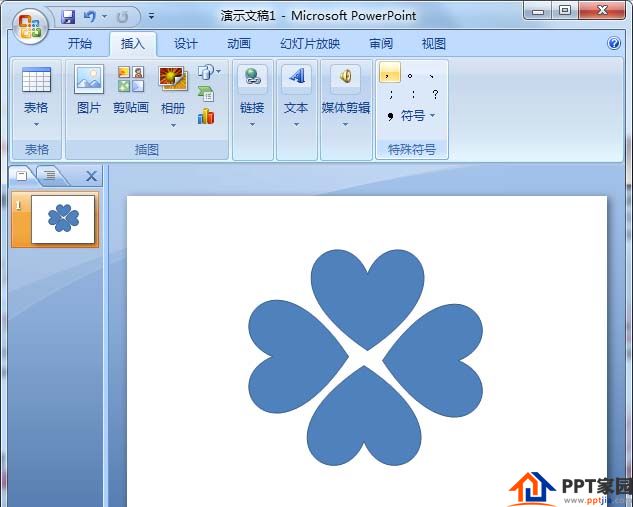
4、將四個愛心都擺整好之後,需要全部選中,然後組成為一個主體。將全部【愛心圖形選中】——【組合】——【組合】。
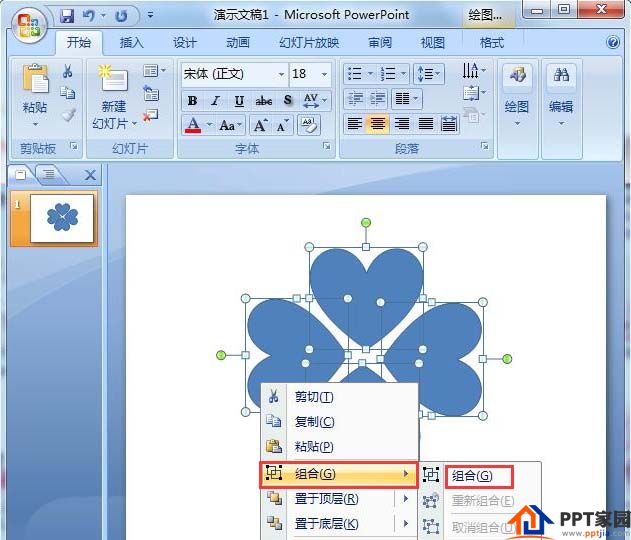
5、選擇【快速樣式】,強烈效果綠色,這個是主要是突出的形狀效果的,顏色一會可以隨意改變的。
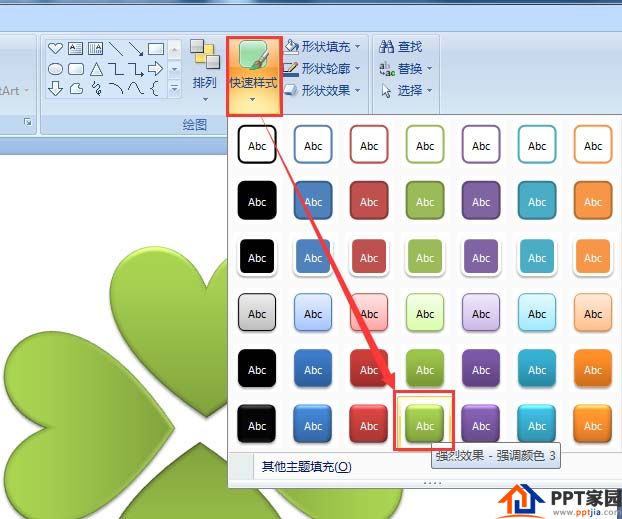
6、將愛心的形狀改變顏色,可選擇合適自己的顏色即可,形狀填充為淡藍色,輪廓形狀也是同樣的填充為淡藍色的效果。如圖顯示
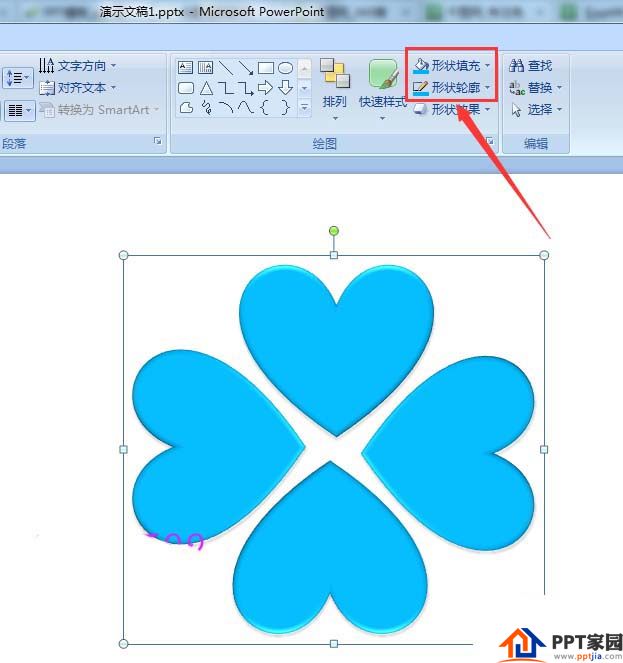
7、下面還需要給整個形狀增加一個陰影的效果,【形狀效果】——【陰影】——【向下偏移】現在看圖形更加有立體的效果了。

8、【插入】一個基本圖形,【基本形狀】——【直線線條】。

9、在左邊空白處畫出一個條直線。如圖顯示
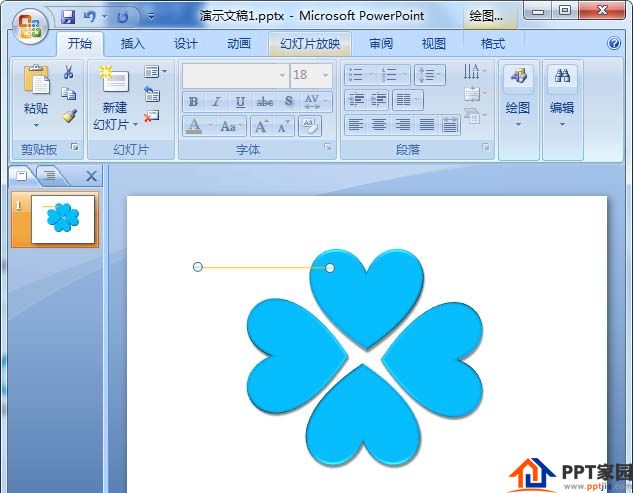
10、點擊圓形,形狀填充為淡橙色,輪廓形狀填充為深橙色。畫好一個之後,再复制一個分別移動到直線的兩頭。如圖顯示
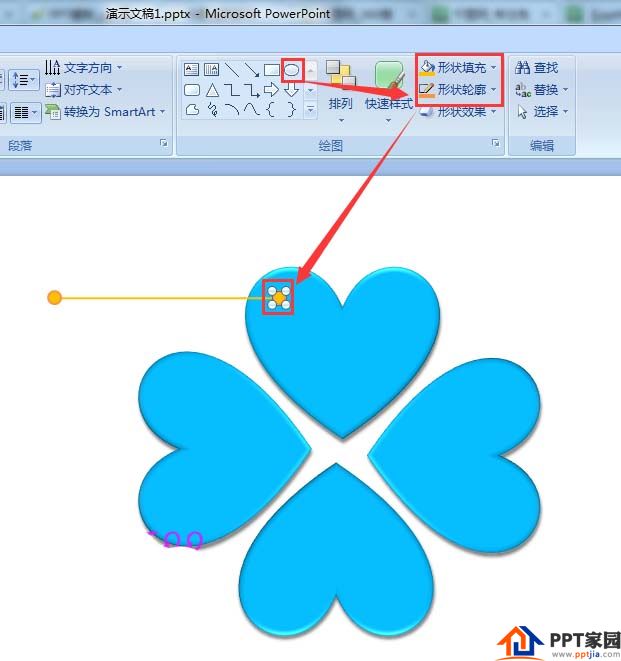
11、將畫好的線條標註,組合在一起,再复制出三個,分別移動到每個圖形邊。
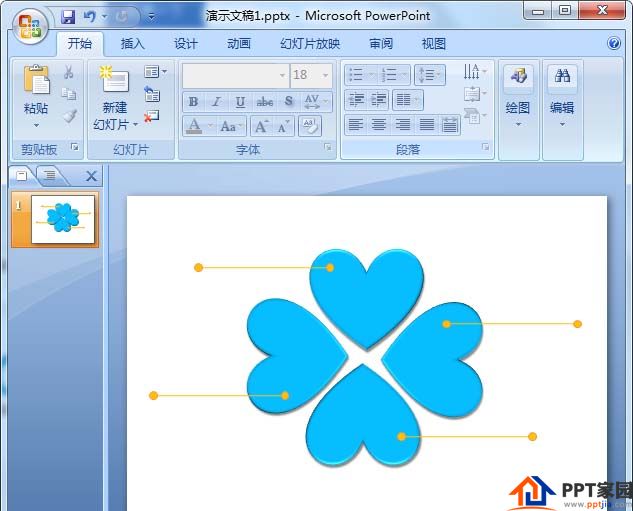
12、插入一個文本框,在文本內輸入相應的文字,主題字體要大一些,會比較醒目。
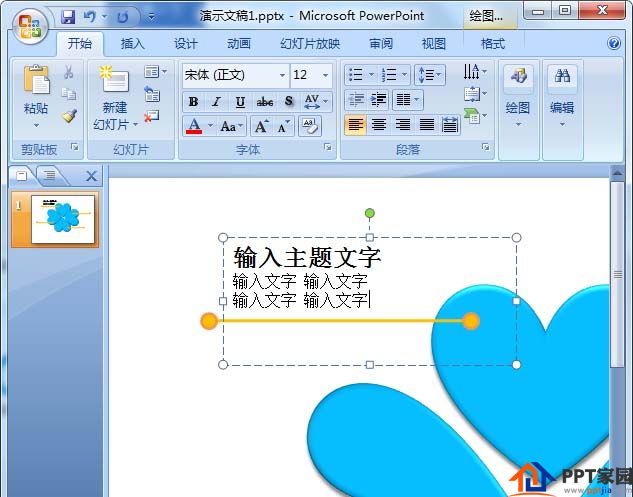
13、下面分別給每個主題的字體都增加顏色,這樣更突出主題效果。
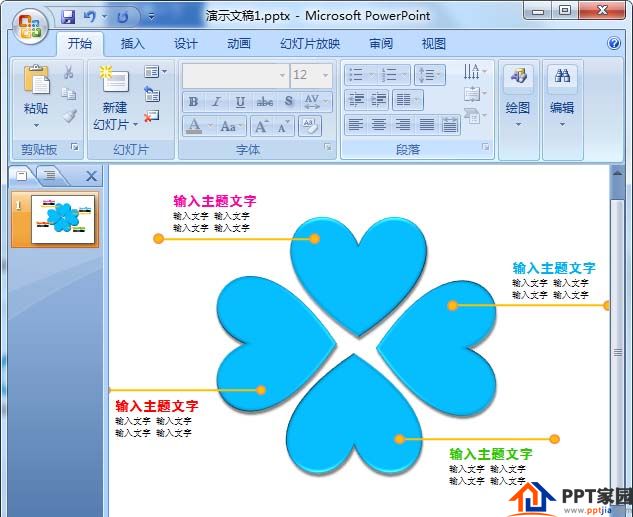
14、最後,給圖形上增加字體,也是使用文本框的功能,字體要大一點,字體顏色填充為白色,全部製作完成了,保存。




ppt模板文章推薦:
PPT繪製立體餅圖教程
PPT如何製作兩個3D立體圖表
PPT如何將圖片剪裁成立體五角星樣式
文章為用戶上傳,僅供非商業瀏覽。發布者:Lomu,轉轉請註明出處: https://www.daogebangong.com/zh-Hant/articles/detail/How%20to%20design%20a%20semistereo%20style%20picture%20in%20PPT.html

 支付宝扫一扫
支付宝扫一扫 
评论列表(196条)
测试